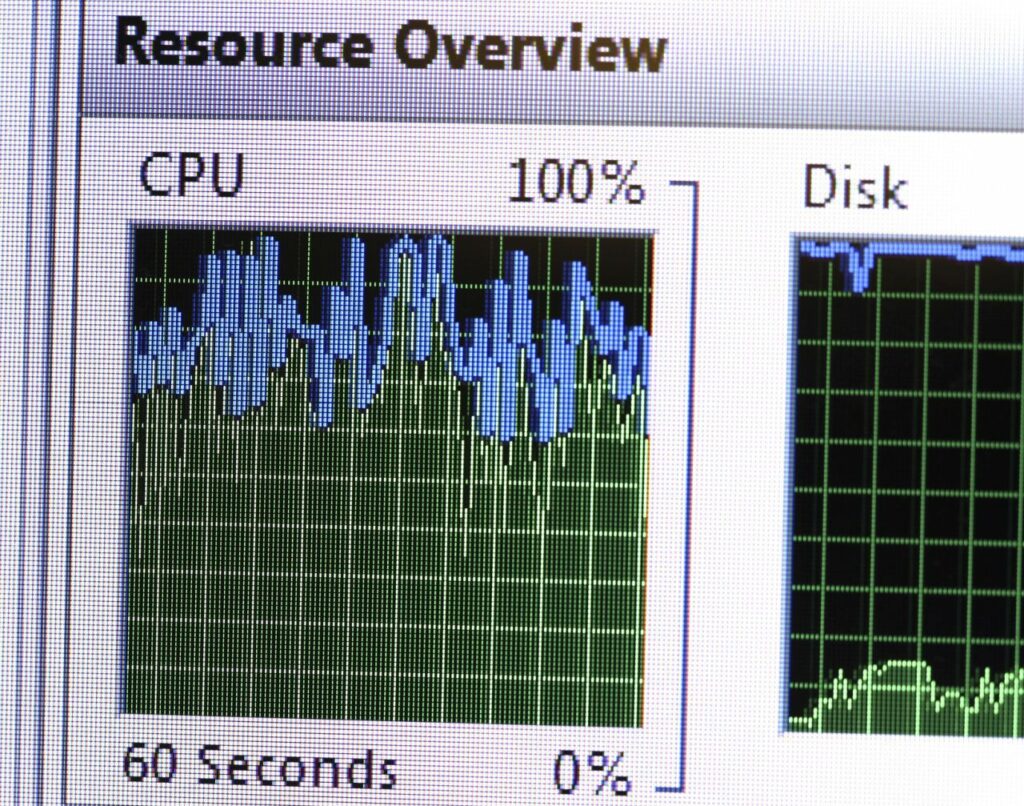Qu’est-ce que l’utilisation du processeur ?
L’unité centrale de traitement (CPU) est le « cerveau » de votre ordinateur et gère les tâches requises par toutes les applications que vous exécutez. Cela inclut les programmes actifs, les tâches en arrière-plan et les services du système d’exploitation.
Vous pouvez afficher l’utilisation du processeur dans Activity Monitor sur votre Mac (image ci-dessous). Le Gestionnaire des tâches sous Windows remplit la même fonction.
L’utilisation du processeur est le pourcentage de la capacité totale du processeur que vous utilisez à un moment donné. Les anciens ordinateurs avaient un processeur qui ne pouvait gérer qu’une seule tâche à la fois. Cependant, les processeurs d’ordinateurs modernes ont plusieurs « cœurs ». Ce sont des processeurs avec plusieurs processeurs internes, chacun pouvant gérer plusieurs tâches simultanément.
Que signifie l’utilisation du processeur ?
Lorsque vous affichez des détails sur l’utilisation du processeur sur votre ordinateur, vous verrez une valeur en pourcentage qui représente « Pourcentage d’utilisation ». C’est la part de la puissance de traitement totale du CPU qui est actuellement utilisée.
Vous verrez également des informations telles que la vitesse de traitement actuelle du processeur, le nombre de processus et de threads en cours d’exécution, etc.
Le pourcentage d’utilisation du processeur peut varier considérablement en fonction de ce que vous faites avec votre ordinateur. Lorsque l’ordinateur démarre pour la première fois, de nombreux programmes et processus sont démarrés, et l’utilisation du processeur peut rester proche de 100 % jusqu’à ce que l’ordinateur soit complètement démarré. Lorsque vous tapez un document ou lisez une page Web en fonctionnement normal, l’utilisation du processeur peut rester comprise entre 1 % et 5 %.
Enregistrez le fichier ou démarrez un nouveau programme et vous verrez l’utilisation du processeur augmenter de 50 % à 100 % jusqu’à ce que la tâche soit terminée.
Qu’est-ce qu’une utilisation élevée du processeur ?
Si l’utilisation du processeur est élevée pendant une courte période, l’utilisation élevée ne se produira pas. En effet, 100 % du processeur peut être nécessaire pour effectuer certaines tâches. Cependant, cette utilisation élevée tombe généralement à des niveaux « normaux ».
Lorsque votre utilisation du processeur dans le Gestionnaire des tâches ou le Moniteur d’activité reste supérieure à 10 % à 30 % pendant une période prolongée, cela peut indiquer que de nombreuses applications s’exécutent en arrière-plan en permanence. Les applications courantes qui peuvent s’exécuter en arrière-plan et augmenter l’utilisation du processeur incluent :
Vous pouvez afficher tous les processus actifs exécutés en arrière-plan dans le Gestionnaire des tâches ou le Moniteur d’activité. Sous Windows, vous pouvez également afficher les logiciels qui démarrent automatiquement en vérifiant le dossier de démarrage.
Vous pouvez réduire l’utilisation globale du processeur en supprimant l’un des éléments ci-dessus. C’est aussi simple que d’installer un programme antivirus moins gourmand en CPU, de désactiver les paramètres du logiciel pour mettre à jour automatiquement ou de désinstaller un logiciel comme iTunes ou un serveur FTP.
Qu’est-ce qu’une bonne utilisation du processeur ?
Lorsque vous n’exécutez aucun logiciel ou que vous ne chargez pas de pages Web, l’utilisation normale du processeur est d’environ 1 % à 5 %. Les activités suivantes peuvent créer les niveaux de processeur suivants. Ceux-ci sont considérés comme une « bonne » utilisation du processeur tant que vous connaissez l’activité qui en est la cause.
- Utilisez des programmes avec beaucoup d’activité, comme des jeux légers : 10 % à 30 %
- Diffusez des vidéos sur Netflix ou YouTube : 5 % à 20 %
- Jouer à des jeux informatiques exigeants : 50 % à 70 %
- Démarrez l’ordinateur ou démarrez un nouveau programme : 80 % à 100 %
Si vous ne faites rien sur votre ordinateur ou si votre ordinateur n’effectue pas de tâches intensives et que vous constatez que votre CPU reste constamment au-dessus de 10 %, vous devez alors corriger l’utilisation de votre CPU. Tout d’abord, vérifiez si Windows exécute des mises à jour. Ensuite, utilisez le Gestionnaire des tâches ou le Moniteur d’activité pour trier l’utilisation du processeur par processus afin de rechercher le service ou le programme qui pourrait être à l’origine du problème.
FAQ
-
Comment vérifier l’utilisation du processeur sur Chromebook ?
Pour vérifier l’utilisation du processeur sur votre Chromebook, ouvrez Google Chrome, sélectionnez menu de trois heurespuis sélectionnez plus d’outils > Gestionnaire des tâches. Pour voir toutes les spécifications du système Chromebook, ouvrez Chrome et entrez chrome://système dans la barre d’URL.
-
Comment vérifier l’utilisation du processeur sous Linux ?
Pour vérifier l’utilisation du processeur sous Linux, utilisez la commande Top.Sur la ligne de commande, entrez $ en hautL’utilisation du processeur est répertoriée ci-dessous Statistiques du processeur.
-
Comment puis-je vérifier la température de mon CPU ?
Merci de nous en informer!
Recevez les dernières nouvelles technologiques publiées quotidiennement
abonnement
Dites-nous pourquoi !
D’autres détails ne sont pas assez difficiles à comprendre